YoWindow: Xem dự báo thời tiết vui ra phết
Nhận biết hiện tượng thời tiết đang diễn ra bên ngoài bằng nhiều hình ảnh trực quan đẹp mắt.
YoWindow hỗ trợ người dùng dễ dàng hình dung các hiện tượng thời tiết đang diễn ra bên ngoài, bao gồm đầy đủ các hiệu ứng như mây, mưa, tuyết, sương mù, mưa đá, gió… cùng với các thông tin nhiệt độ, tốc độ và hướng gió, áp suất, độ ẩm… Thông tin thời tiết và dự báo được cập nhật theo thời gian thực từ các trung tâm dự báo thời tiết như METAR, NWS, NRK…
Tải về YoWindow tại đây (dung lượng 2.46MB).
Phiên bản miễn phí có thể xem trước tối đa thời tiết của 3 ngày kế tiếp và tối đa 2 vị trí liên tiếp. Phiên bản mất tiền ($9.99) cho phép xem dự báo thời tiết trước 6-9 ngày với số lượng vị trí không giới hạn.
Cài đặt YoWindow thành công, trong lần chạy đầu tiên, bạn chọn quốc gia, thành phố nơi mình sinh sống để chương trình cập nhật kết quả dự báo thời tiết.
Ngay lập tức, những thông tin đầy đủ về thời tiết cùng với nhiều hiệu ứng thiên nhiên về địa điểm được chọn hiển thị đẹp mắt.
Tại địa điểm lựa chọn sẽ có thông tin về thời tiết 3 ngày tiếp theo cùng các số liệu như nhiệt độ, tốc độ gió (Wind), áp suất (Pressure), độ ẩm (Humidity)… Những hiệu ứng như mưa, gió, tuyết… cũng xuất hiện độc đáo.
YoWindow sẽ cung cấp tính năng xem diễn biến thời tiết trong tương lai bằng cách sử dụng thanh trượt trên khung hiển thị giờ.
Tất nhiên, những thông tin và hiệu ứng thời tiết thay đổi liên tục sẽ đem đến cho bạn trải nghiệm thời gian thật thú vị.
Ngoài ra, bạn có thêm một địa điểm khác bằng cách nhấn vào phím bên phải thanh Địa điểm.
Chọn được thành phố mong muốn, chương trình tự động cập nhật thông tin lên cửa sổ YoWindow.
Video đang HOT
Bây giờ để thay đổi giữa các vị trí, bạn chọn biểu tượng Tam giác ngược ở bên phải khung Địa điểm.
Nếu tùy chỉnh các thông tin hiển thị, bạn vào menu Program -> Options hoặc nhấn tổ hợp phím tắt Ctrl O.
Tính năng Options của YoWindow gồm có các phần chính:
1. View (các tùy chỉnh về hiển thị).
– Inspector: Tùy chỉnh về phần hiển thị các thông tin dự báo thời tiết. Tại đây bạn thêm hoặc bớt các thông tin cho phù hợp nhu cầu sử dụng.
– Forecast Panel: Thay đổi các thông tin về phần hiển thị dự báo số ngày kế tiếp (Number of days to display).
2. Location: Thêm hoặc bớt các địa điểm tại đây.
3. Unit: Lựa chọn hệ đơn vị. Mặc định chương trình sẽ sử dụng hệ đơn vị US (0F, mgh, miles…), bạn nên chuyển về hệ Metric (0C, km/h, m) cho quen thuộc.
4. ScreenSaver: Thiết lập trình bảo vệ màn hình sử dụng YoWindow.
5. Advanced: Các tùy chỉnh nâng cao về chất lượng hình ảnh, tốc độ hiển thị…
Sau khi tắt YoWindow, chương trình sẽ hiển thị dưới khay hệ thống.
Dưới đây là một số hình ảnh về các hiệu ứng thời tiết đẹp mắt do YoWindow tạo ra.
Ngoài việc sử dụng trên Windows, YoWindow còn phiên bản dùng trên Facebook. Bạn truy cập địa chỉ này để thiết lập YoWindow cho Facebook, cách thức làm việc hoàn toàn tương tự Windows.
Theo PLXH
Tạo hiệu ứng cửa sổ 3D trên màn hình desktop
Công cụ miễn phí T3Desk hỗ trợ trình diễn các cửa sổ chương trình với hiệu ứng 3D rất đẹp mắt.
Tham gia phong trào 3D đang nổi, bên cạnh chương trình nổi tiếng Flip 3D vẫn còn nhiều công cụ hữu ích khác nữa. Nằm trong số đó, T3Desk sẽ hỗ trợ trình diễn các cửa sổ đang mở với hiệu ứng 3D rất đẹp mắt, dung lượng nhẹ, tương thích tất cả các hệ điều hành Windows và hoàn toàn miễn phí.
Để bắt đầu tiến hành chuyển đổi sang hiệu ứng 3D huyền ảo, bạn nhấp phải chuột vào biểu tượng của chương trình dưới khay hệ thống và chọn Let 3D All.
T3Desk có khả năng di chuyển các cửa sổ trên màn hình desktop, xoay, phóng to thu nhỏ, tạo ngăn xếp, xem dưới dạng thumbnail, và nhiều tiện ích hay ho hơn nữa.
Từ trình điều khiển, bạn dễ dàng thiết lập một số thay đổi, phuơng thức quản lý cơ bản và tìm hiểu thêm tại các chức năng khác tại phần FAQ.
Muốn thấy rõ được hiệu ứng 3D, bạn hãy click chuột vào nút Minimize trên mỗi cửa sổ.
Thoải mái di chuyển cửa sổ trên màn hình desktop và tạo ngăn xếp (stack) nếu cần thiết.
Ngoài ra, việc thực hiện chuyển đổi qua lại giữa các cửa sổ ứng dụng khi duyệt ở chế độ 3D bằng thao tác kéo / thả, đơn giản hơn bao giờ hết.
Sử dụng luôn bánh xe cuộn trên chuột để phóng to hoặc thu nhỏ mỗi cửa sổ.
Tại đây bạn sẽ nhìn thấy rất nhiều cửa sổ đang được mở ra, phân biệt nhờ hiệu ứng bóng mờ và nằm chồng chất lên nhau.
Khi ấy, sử dụng cụm phím tắt Alt Tab sẽ cho phép xem những cửa sổ hiện có dưới dạng thumbnail. Tính năng này hiện chỉ làm việc với phiên bản Windows 7 và Vista.
Nếu muốn tắt chế độ 3D để quay lại chế độ 2D thông thường, bạn hãy nhấp phải chuột vào biểu tượng chương trình dưới khay hệ thống và lựa chọn Restore all.
Hình ảnh đang chạy T3Desk trên hệ điều hành Windows XP khá ổn, tuy vẫn bị hạn chế ít nhiều về khả năng đồ họa.
Song song đó, bạn cũng có thể thiết lập thêm các tổ hợp phím nóng, cho phép chương trình khởi động cùng Windows... tại mục điều chỉnh Options.
Theo PLXH
AvatarPhoto Tạo Avatar động trực tuyến độc đáo 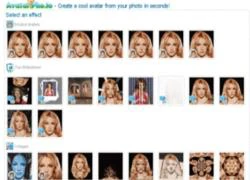 Hãy tự chế cho mình những hình ảnh đại diện thật khác lạ! Avatar là hình đại diện mà bạn rất hay bắt gặp trong các diễn đàn, web, blog, các mạng xã hội... Nếu muốn tự chế tác avatar cho riêng mình một cách độc đáo thì địa chỉ http://avatar.pho.to/ sẽ là nơi mà bạn nên ghé qua. Trang web cung cấp...
Hãy tự chế cho mình những hình ảnh đại diện thật khác lạ! Avatar là hình đại diện mà bạn rất hay bắt gặp trong các diễn đàn, web, blog, các mạng xã hội... Nếu muốn tự chế tác avatar cho riêng mình một cách độc đáo thì địa chỉ http://avatar.pho.to/ sẽ là nơi mà bạn nên ghé qua. Trang web cung cấp...
 Độc lạ 'vua hài' Xuân Hinh rap, Hòa Minzy 'gây bão' triệu view04:19
Độc lạ 'vua hài' Xuân Hinh rap, Hòa Minzy 'gây bão' triệu view04:19 Vụ ngoại tình hot nhất MXH hôm nay: Bỏ 400 triệu đồng giúp chồng làm ăn, vợ mở camera phát hiện sự thật đau lòng00:57
Vụ ngoại tình hot nhất MXH hôm nay: Bỏ 400 triệu đồng giúp chồng làm ăn, vợ mở camera phát hiện sự thật đau lòng00:57 Toàn cảnh vụ fan 'Anh trai say hi' mắng nghệ sĩ tới tấp ở rạp chiếu phim02:46
Toàn cảnh vụ fan 'Anh trai say hi' mắng nghệ sĩ tới tấp ở rạp chiếu phim02:46 Nam Em khiến khán giả tức giận00:20
Nam Em khiến khán giả tức giận00:20 Người đàn ông không rời mắt khỏi Mỹ Tâm01:04
Người đàn ông không rời mắt khỏi Mỹ Tâm01:04 Về Ninh Thuận gặp ông bà ngoại bé Bắp giữa ồn ào 16,7 tỷ đồng từ thiện: "Con tôi nhỡ miệng, mong cô chú tha thứ cho nó"04:58
Về Ninh Thuận gặp ông bà ngoại bé Bắp giữa ồn ào 16,7 tỷ đồng từ thiện: "Con tôi nhỡ miệng, mong cô chú tha thứ cho nó"04:58Tin đang nóng
Tin mới nhất

Nâng cao và biến đổi hình ảnh của bạn bằng trình chỉnh sửa video trực tuyến CapCut

Cách đăng Facebook để có nhiều lượt thích và chia sẻ

Thêm nhiều bang của Mỹ cấm TikTok

Microsoft cấm khai thác tiền điện tử trên các dịch vụ đám mây để bảo vệ khách hàng

Facebook trấn áp hàng loạt công ty phần mềm gián điệp

Meta đối mặt cáo buộc vi phạm các quy tắc chống độc quyền với mức phạt 11,8 tỷ đô

Không cần thăm dò, Musk nên sớm từ chức CEO Twitter

Đại lý Việt nhập iPhone 14 kiểu 'bia kèm lạc'

Khai trương hệ thống vé điện tử và dịch vụ trải nghiệm thực tế ảo XR tại Quần thể Di tích Cố đô Huế

'Dở khóc dở cười' với tính năng trợ giúp người bị tai nạn ôtô của Apple

Xiaomi sa thải hàng nghìn nhân sự

Apple sẽ bắt đầu sản xuất MacBook tại Việt Nam vào giữa năm 2023
Có thể bạn quan tâm

Bác sĩ báo tin vui cho Xuân Son
Sao thể thao
00:52:45 05/03/2025
Những câu thoại đầy ý nghĩa trong bộ phim 'Nhà gia tiên'
Phim việt
23:37:10 04/03/2025
Phim Hoa ngữ bị chê nhiều nhất hiện tại: Nam chính xấu đến mức "góc nào cũng chết", nữ chính đẹp quá cũng là cái tội
Phim châu á
23:30:59 04/03/2025
Nữ thần Hoa ngữ đang viral toàn cõi mạng: Diện váy của NTK Việt, nhan sắc đẹp điêu đứng
Hậu trường phim
23:16:12 04/03/2025
Bí ẩn về mối quan hệ của Từ Hy Viên và mẹ chồng Hàn Quốc đã được giải đáp
Sao châu á
23:13:01 04/03/2025
Câu trả lời của Trương Mỹ Nhân trước nghi vấn rạn nứt với Phí Ngọc Hưng
Sao việt
23:10:00 04/03/2025
Hội thi độc lạ bậc nhất Bắc Ninh: Gà đứng trên mâm, xôi trắng tinh không vết nứt
Lạ vui
23:06:02 04/03/2025
Loạt cảnh nóng trần trụi của bộ phim đại thắng Oscar 2025 gây sốt
Phim âu mỹ
22:57:03 04/03/2025
Cận cảnh tô phở gà 200.000 đồng đắt bậc nhất Hà Nội, ăn một bát có bằng "chén" cả con như lời đồn?
Netizen
22:55:17 04/03/2025
Ca sĩ Đoàn Thúy Trang lập kỷ lục phát hành 9 MV trong 10 ngày
Nhạc việt
22:49:28 04/03/2025
 Desktop Earth – Hô biến desktop thành ảnh vệ tinh
Desktop Earth – Hô biến desktop thành ảnh vệ tinh Yahoo! Widget Engine – Kho ứng dụng khổng lồ trên Desktop
Yahoo! Widget Engine – Kho ứng dụng khổng lồ trên Desktop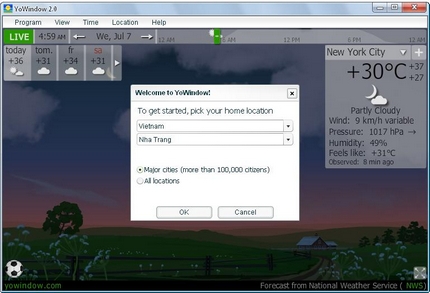


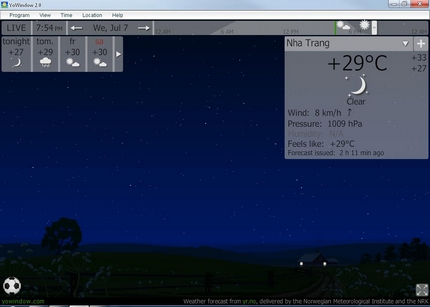

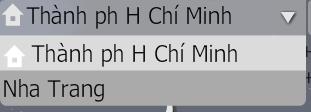
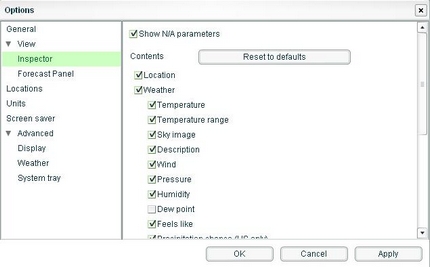

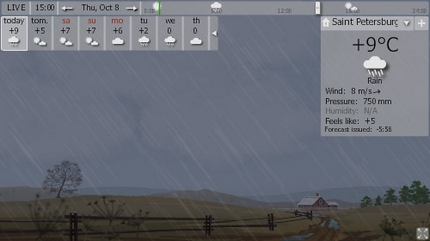


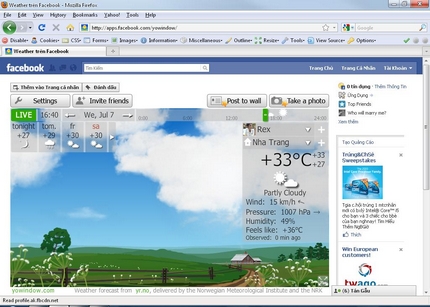
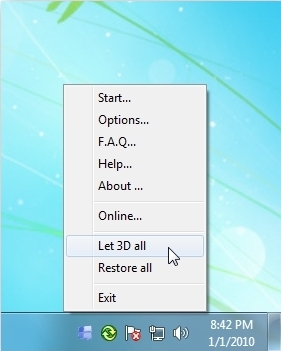
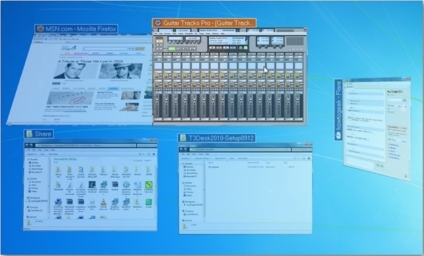
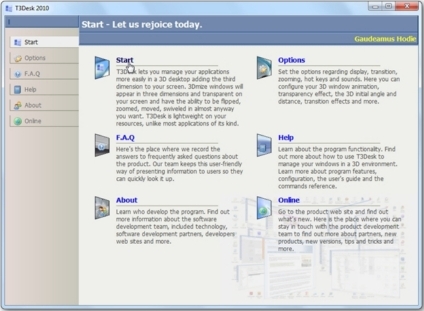
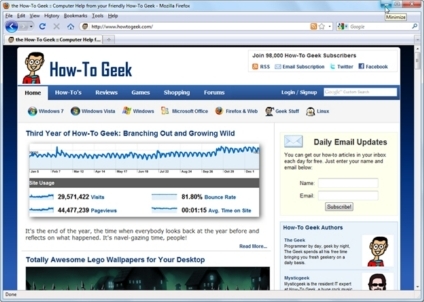
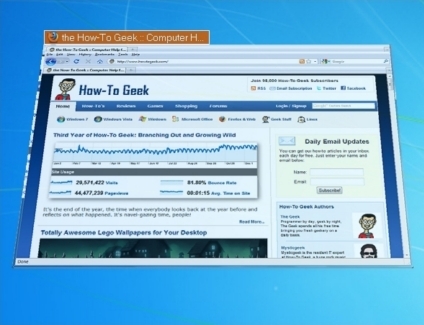
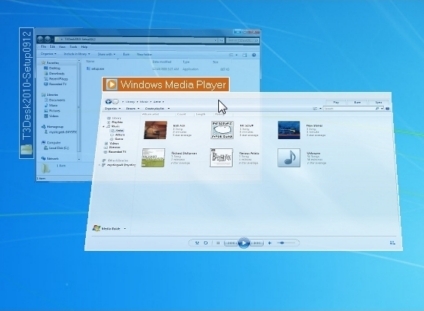
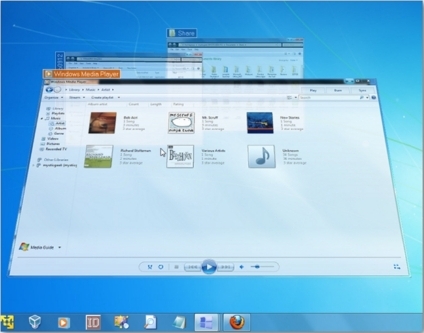
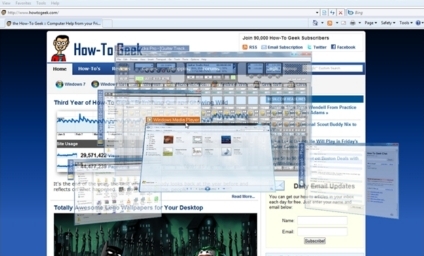
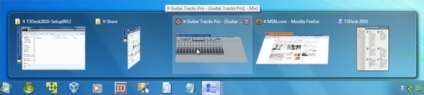
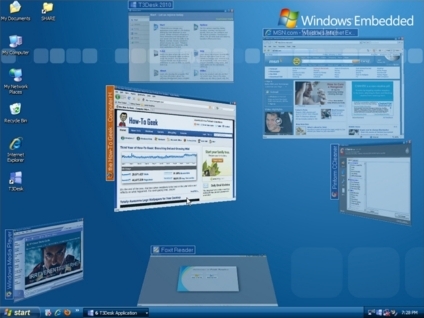
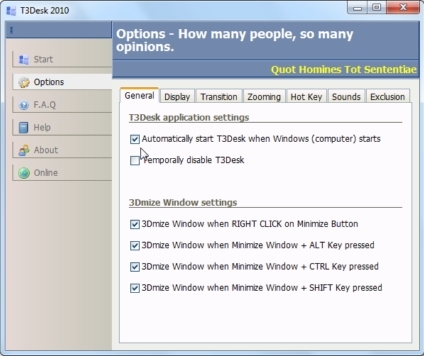
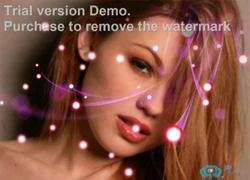 Boxoft Photo Magic Maker: "Thổi hồn" vào ảnh
Boxoft Photo Magic Maker: "Thổi hồn" vào ảnh Nữ người mẫu vừa bị bắt giữ vì phạm tội ma túy bắt đầu mất kiểm soát trong tù
Nữ người mẫu vừa bị bắt giữ vì phạm tội ma túy bắt đầu mất kiểm soát trong tù Lý giải "Bắc Bling" gây sốt toàn cầu: Khi ca sĩ là sứ giả du lịch
Lý giải "Bắc Bling" gây sốt toàn cầu: Khi ca sĩ là sứ giả du lịch Đạo diễn nói về chi tiết tranh luận của nghệ sĩ Xuân Hinh trong 'Bắc Bling'
Đạo diễn nói về chi tiết tranh luận của nghệ sĩ Xuân Hinh trong 'Bắc Bling' Chuyện gì đang xảy ra với Quán quân hot nhất Gương Mặt Thân Quen?
Chuyện gì đang xảy ra với Quán quân hot nhất Gương Mặt Thân Quen? Ngày sinh âm lịch của người có nhiều phúc phần, nhiều may mắn nên cả đời nhàn tênh
Ngày sinh âm lịch của người có nhiều phúc phần, nhiều may mắn nên cả đời nhàn tênh Thấy người đàn ông chạm vào vai vợ khi hát song ca, chồng rủ bạn gây án
Thấy người đàn ông chạm vào vai vợ khi hát song ca, chồng rủ bạn gây án Mẹ vợ đến nhà chơi, chồng tôi đã bưng ra đĩa rau luộc và đĩa cá, mẹ tôi vừa ngửi qua thì nổi giận đùng đùng
Mẹ vợ đến nhà chơi, chồng tôi đã bưng ra đĩa rau luộc và đĩa cá, mẹ tôi vừa ngửi qua thì nổi giận đùng đùng Á hậu gen Z ở penthouse, vướng tin bí mật sinh con tiếp tục tậu nhà mới ở tuổi 25
Á hậu gen Z ở penthouse, vướng tin bí mật sinh con tiếp tục tậu nhà mới ở tuổi 25
 Thái độ Xuân Hinh dành cho Hòa Minzy
Thái độ Xuân Hinh dành cho Hòa Minzy Cuộc hôn nhân ngắn nhất showbiz: Sao nữ bị chồng đánh sảy thai rồi vứt trên đường, ly dị sau 12 ngày cưới
Cuộc hôn nhân ngắn nhất showbiz: Sao nữ bị chồng đánh sảy thai rồi vứt trên đường, ly dị sau 12 ngày cưới
 Thấy có nhiều chim lợn, trường mua vàng mã, mời thầy về cúng!
Thấy có nhiều chim lợn, trường mua vàng mã, mời thầy về cúng! Cục trưởng Xuân Bắc nói gì về Hòa Minzy mà gây bão mạng?
Cục trưởng Xuân Bắc nói gì về Hòa Minzy mà gây bão mạng? Chiến sĩ cảnh sát cơ động bị đâm tử vong: Hiền, siêng năng, giỏi tiếng Anh
Chiến sĩ cảnh sát cơ động bị đâm tử vong: Hiền, siêng năng, giỏi tiếng Anh Không chỉ riêng Văn Toàn, Hoà Minzy còn vay tiền Đoàn Văn Hậu, thân cỡ nào mà mượn tiền tỷ ngon ơ?
Không chỉ riêng Văn Toàn, Hoà Minzy còn vay tiền Đoàn Văn Hậu, thân cỡ nào mà mượn tiền tỷ ngon ơ? Bố mẹ vợ Quang Hải mang đặc sản thiết đãi thông gia, một mình Chu Thanh Huyền ngồi đất ăn món bình dân gây sốt
Bố mẹ vợ Quang Hải mang đặc sản thiết đãi thông gia, một mình Chu Thanh Huyền ngồi đất ăn món bình dân gây sốt